

Le concept mûˆme de communication ûˋlectronique signifie peu de travail sur papier. Vous n'avez pas besoin d'ûˆtre dûˋrangûˋ pour stocker des fichiers remplis de communication au bureau et vous n'utilisez pas de papier ou d'encre d'imprimante prûˋcieux. Il y a encore de rares occasions oû¿ vous devez imprimer un courriel. Le plus simple est de le faire depuis votre bureau. Si vous utilisez un client de messagerie de bureau comme Outlook ou l'interface Web de Gmail, vous disposez de simples options d'impression intûˋgrûˋes. Une mise û jour rûˋcente vous permet dûˋsormais d'imprimer des e-mails û partir de Gmail pour iOS. Vous pouvez imprimer via AirPrint ou via Google Cloud Print.
L'application Gmail a pris son temps pour ajouter du support pour AirPlay. Toutes les applications majeures ont ajoutûˋ un support pour cela il y a longtemps. Si vous avez une imprimante û imprimer via AirPrint, configurez-la. Vous pouvez ûˋgalement utiliser Google Cloud Print et connecter û la fois une imprimante Wi-Fi et une imprimante classique. Configurez votre imprimante avant de commencer û imprimer votre e-mail
Comme il s'agit d'une nouvelle fonctionnalitûˋ, vous devez mettre û jour Google pour iOS. Ouvrez un message dans l'application et appuyez sur le bouton plus d'options en haut û droite de la barre d'actions et sûˋlectionnez ô¨Imprimer toutô£ dans le menu
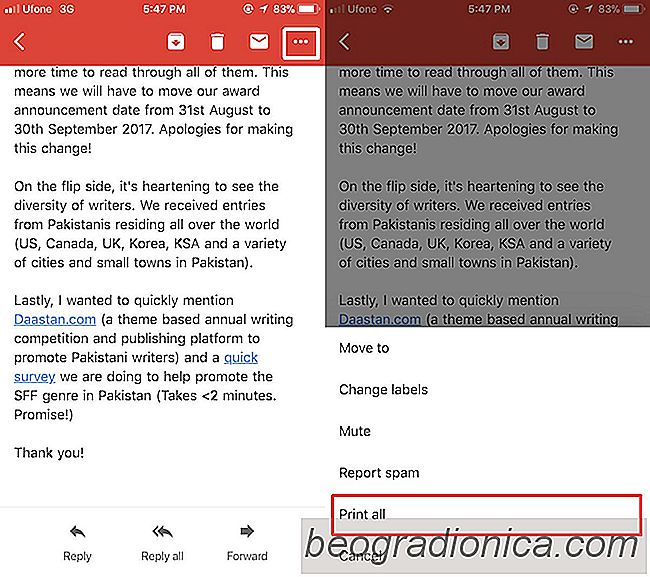
Sûˋlectionnez comment vous voulez imprimer, c'est-û -dire via AirPrint ou Google Cloud Print. Sûˋlectionnez votre imprimante AirPrint et Google Cloud Print vous permettent de choisir le nombre de copies que vous souhaitez imprimer.
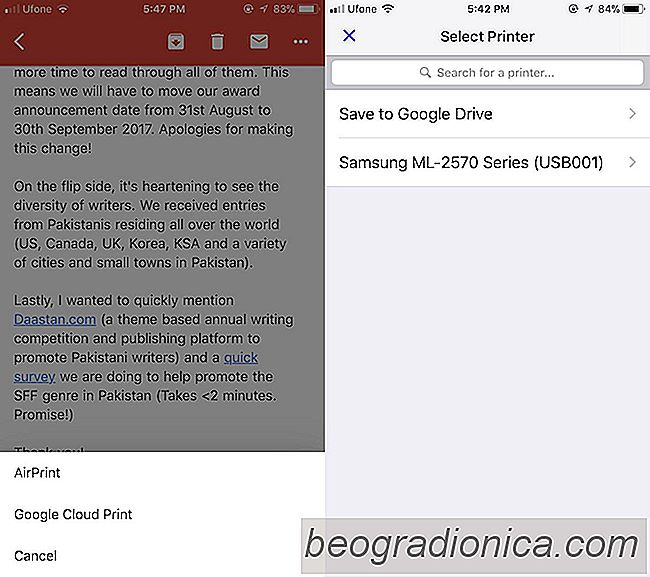

Comment numûˋriser un code QR avec Chrome pour iOS
Depuis l'ûˋpoque d'iOS 4, je 'ai eu une application de numûˋrisation de code QR dûˋdiûˋe sur mon tûˋlûˋphone. Je ne l'utilise pas trû´s souvent mais quand j'ai besoin de scanner un code, c'est la meilleure option disponible. Il y a quelques applications de numûˋrisation de code QR disponibles dans l'App Store, mais trû´s peu d'entre elles sont bien construites.

Comment restaurer un SMS indûˋsirable dans iOS 11
Nous avons parlûˋ de la nouvelle fonction de filtrage SMS dans iOS 11. Vous pouvez filtrer les SMS indûˋsirables dans iOS 11 avec la bonne application de filtrage. Tous vos messages de spam, puis accûˋdez û l'onglet SMS indûˋsirable dans l'application Messages. Vous ne voyez jamais d'alerte pour ces messages et ils restent hors de votre boûÛte de rûˋception.